Здесь вы можете скачать и установить Eclipse для Windows 11
 Eclipse является одной из ведущих интегрированных сред разработки (IDE) для программирования на компьютере, особенно для разработчиков на Java. SDK бесплатен и с открытым исходным кодом, поэтому не удивительно, что многие пользователи ищут способы скачать Eclipse для своих устройств с Windows 11.
Eclipse является одной из ведущих интегрированных сред разработки (IDE) для программирования на компьютере, особенно для разработчиков на Java. SDK бесплатен и с открытым исходным кодом, поэтому не удивительно, что многие пользователи ищут способы скачать Eclipse для своих устройств с Windows 11.
Итак, как скачать и установить Eclipse на Windows? Читайте этот пошаговый учебник, чтобы узнать. Давайте начнем!
Работает ли Eclipse на Windows 11?
Eclipse совместим с Windows 11, но поскольку это программное обеспечение на базе Java, для его работы требуется комплект средств разработки Java (JDK). Тем не менее, если вы не планируете использовать его для разработки программного обеспечения, вы можете установить виртуальную машину Java (JVM) или среду выполнения Java (JRE).
Eclipse IDE предлагает несколько пакетов, в зависимости от ваших потребностей. Хорошая новость заключается в том, что функции из разных пакетов можно объединить в один. Другими словами, Eclipse также можно использовать для разработки приложений на других языках программирования, но это требует плагинов.
Вот пример: скажем, вы хотите использовать Eclipse для Java и некоторой разработки на PHP. Тогда вам следует выбрать Eclipse IDE для разработчиков на Java (самый популярный вариант), а затем добавить пакет PHP, посетив меню Справка программного обеспечения.
Если у вас еще не установлен JDK, мы рекомендуем сначала позаботиться об этом и установить Java JDK на Windows 11 здесь. Также убедитесь, что ваша система обновлена, автоматически установив обновления Windows.
Как скачать Eclipse на Windows 11?
- Перейдите на ** официальный сайт загрузки Eclipse.
-
Выберите последнюю версию Eclipse (на момент написания это Eclipse IDE 2023-06 для Windows 64-бит).

- Нажмите Скачать и дождитесь окончания процесса.
-
Запустите установщик.
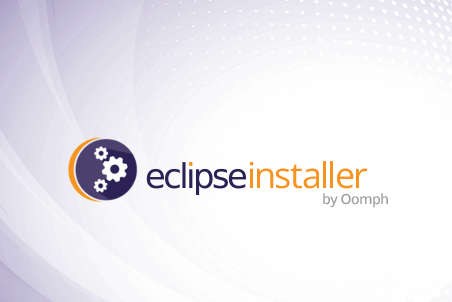
-
Выберите правильный пакет для установки.
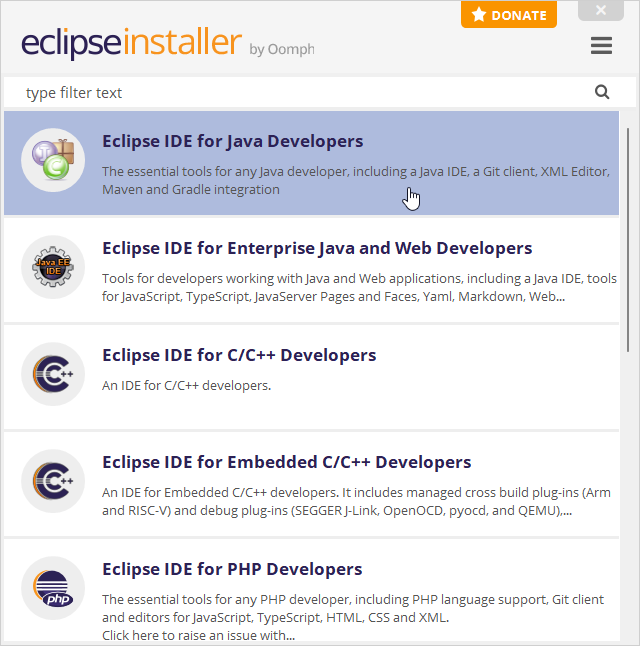
-
Выберите папку для установки и завершите процесс установки.

- Запустите Eclipse. Читать больше на эту тему
- Как зарегистрироваться и создать новый аккаунт Gmail [Простой гид]
- Как включить Bluetooth на Windows 10
Тем, кто ранее не скачивал и не устанавливал JDK на своем устройстве, также будет полезно. Установщик Eclipse теперь включает JRE. Так что, если вы не позаботились об этом шаге, вы увидите возможность установить все необходимые инструменты и дополнительные компоненты.
Кроме того, настоятельно рекомендуется настроить Eclipse с конкретной JVM, которую вы используете. Чтобы сделать это, следуйте инструкциям на официальной странице учебника Eclipse.
Вот и всё! Так можно скачать и установить Eclipse IDE на вашем ПК с Windows 11. Следуйте указанным выше шагам, и у вас не возникнет никаких проблем.
Если вы все еще не обновились до последней версии Windows, мы рекомендуем вам сделать это. Вот как плавно перейти на Windows 11 и наслаждаться стабильной работой вашей ОС и программ.
У вас есть вопросы или предложения по поводу загрузки Eclipse? Не стесняйтесь делиться ими в комментариях ниже.













